Kako omogućiti Bluetooth na laptopu

- 3156
- 214
- Stewart Conroy
U ovoj ću uputi detaljno opisati kako omogućiti Bluetooth na prijenosnom računalu (međutim, prikladan je za PC) u sustavu Windows 10, Windows 7 i Windows 8.18). Primjećujem da, ovisno o modelu prijenosnog računala, mogu biti dodatni načini za uključivanje Bluetooth -a, implementirani, obično putem vlasničkih komunalnih usluga ASUS -a, HP -a, Lenovo -a, Samsunga i drugih koji su unaprijed postavljeni na uređaju. Međutim, osnovne metode prozora trebale bi raditi, bez obzira na to kakvu vrstu laptopa imate. Cm. Također: što učiniti ako Bluetooth ne radi na laptopu.
Najvažniji detalj koji treba imati na umu: tako da ovaj bežični modul radi ispravno, trebali biste instalirati službene upravljačke programe s mjesta proizvođača vašeg laptopa. Činjenica je da se mnogi ponovno instaliraju Windows i nakon toga se oslanjaju na one upravljačke programe koje sustav automatski instalira ili na one koji su prisutni u vozaču. Ne bih to savjetovao, jer to je ono što može biti razlog što ne možete uključiti Bluetooth funkciju. Kako instalirati upravljačke programe na laptop.
Ako je isti operativni sustav s kojim je prodan instaliran na vašem prijenosnom računalu, pogledajte popis instaliranih programa, najvjerojatnije ćete pronaći uslužni program za upravljanje bežičnim mrežama, gdje postoji i Bluetooth Management.
Kako omogućiti Bluetooth u sustavu Windows 10
U sustavu Windows 10, Bluetooth mogućnosti prebacivanja nalaze se na nekoliko mjesta odjednom, plus postoji dodatni parametar - način zrakoplova (u letu), koji kad je uključen, isključuje Bluetooth. Sva mjesta na kojima možete uključiti BT predstavljena su na sljedećoj snimci zaslona.
Ako ove opcije nisu dostupne ili iz nekog razloga ne funkcioniraju, preporučujem da pročitate materijal o tome što učiniti ako Bluetooth ne radi na prijenosnom računalu navedenom na početku ove upute.
Uključite Bluetooth u sustavu Windows 8.1 i 8
Na nekim prijenosnim računalima za rad Bluetooth modula morate premjestiti bežični hardverski prekidač na položaj ON (na primjer, na Sonyvaio) i ako to nije učinjeno, jednostavno nećete vidjeti Bluetooth postavke u sustavu, čak Ako su instalirani upravljački programi. Posljednji put ne ispunjavam uključivanje pomoću Bluetooth ikone posljednji put, ali samo u slučaju da pogledam moju tipkovnicu, ova je opcija moguća (na primjer, na starom ASUS -u).
Windows 8.1
Ovo je jedan od načina uključivanja Bluetooth -a, što je prikladno samo za Windows 8.1, ako imate samo osam ili vas zanimaju druge metode - pogledajte u nastavku. Dakle, ovo je najjednostavniji, ali ne jedini način:
- Otvorite ploču čari (ona s desne strane), pritisnite "parametre", a zatim - "Promjena računalnih parametara".
- Odaberite "Računalo i uređaji" i tamo - Bluetooth (ako nema smisla, idite na dodatne metode u ovim uputama).
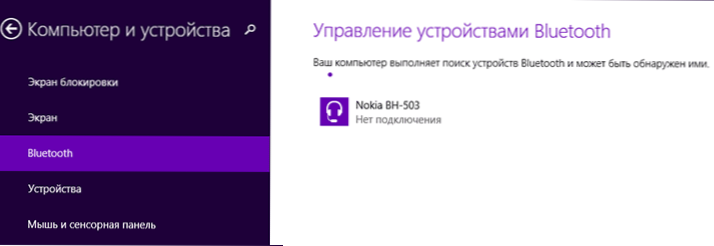
Nakon odabira navedene stavke izbornika, Bluetooth modul će automatski ući u stanje pretraživanja za uređaje, a istodobno će i sam prijenosno računalo ili računalo biti dostupan za pretraživanje.
Windows 8
Ako imate Windows 8 (ne 8.1), a zatim uključite Bluetooth kako slijedi:
- Otvorite ploču s desne strane, dovodeći pokazivač miša u jedan od uglova, kliknite "Parametri"
- Odaberite "Promjena računalnih parametara", a zatim - bežičnu mrežu.
- Na zaslonu za upravljanje bežičnim modulom gdje možete isključiti ili uključiti Bluetooth.
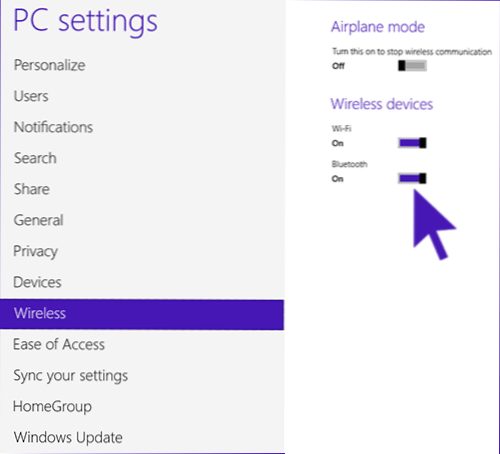
Da biste tada povezali uređaje putem Bluetooth -a, na istom mjestu, u "Promjena računalnih parametara" idite na "uređaji" i kliknite "Dodaj uređaj".
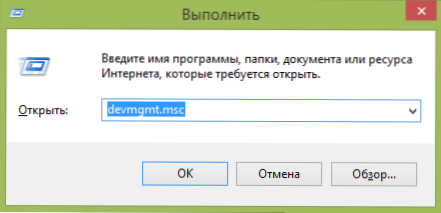
Ako ove metode nisu pomogle, idite na upravitelja uređaja i provjerite je li Bluetooth uključen tamo, a također jesu li originalni upravljački programi instalirani na njemu. Možete otići na dispečer uređaja pritiskom na tipke Windows + R na tipkovnici i unošenje naredbe Devmgmt.MSC.
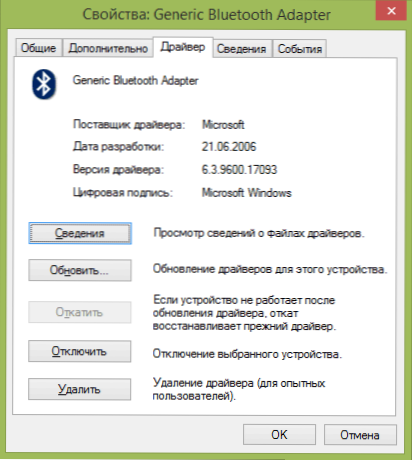
Otvorite svojstva adaptera Bluetooth i provjerite postoje li pogreške u njegovom radu, a također obratite pažnju na vozačevog dobavljača: ako je Microsoft, a izdanje vozača brani od danas, potražite original.
Može biti da ste instalirali Windows 8 na računalo, a upravljački program na web mjestu prijenosnog računala nalazi se samo u verziji Windows 7, u kojem slučaju možete pokušati pokrenuti instalaciju upravljačkog programa u načinu kombiniranosti s prethodnom verzijom OS, često djeluje.
Kako omogućiti Bluetooth u sustavu Windows 7
Na prijenosnom računalu s Windows 7 najlakše je omogućiti Bluetooth pomoću markiranih uslužnih programa proizvođača ili ikone u Windows obavijestima, koje, ovisno o modelu adaptera i vozača, prikazuje desni klip različitih izbornika za upravljanje funkcije bt. Ne zaboravite na bežični prekidač, ako je na prijenosnom računalu, trebao bi biti u "uključivom" položaju.
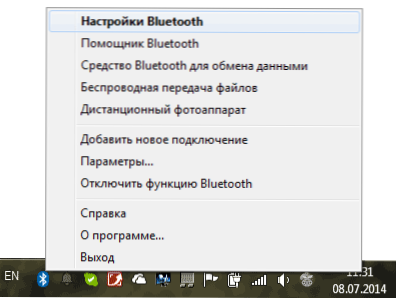
Ako na polju obavijesti ne postoji Bluetooth ikona, ali istovremeno ste sigurni da imate prave vozače, možete učiniti na sljedeći način:
opcija 1
- Idite na upravljačku ploču, otvorite "uređaji i pisače"
- Kliknite Bluetooth adapter s desnom gumbom miša (može se nazvati drugačije, također ne može biti, čak i ako su upravljački programi instalirani)
- Ako postoji takva stavka, u izborniku možete odabrati parametre "Bluetooth" - tamo možete konfigurirati odraz ikone u području obavijesti, vidljivost za ostale uređaje i druge parametre.
- Ako nema takve stavke, i dalje možete povezati Bluetooth uređaj, samo klikom na "Dodaj uređaj". Ako je otkrivanje uključeno, a vozači su na licu mjesta - mora pronaći.
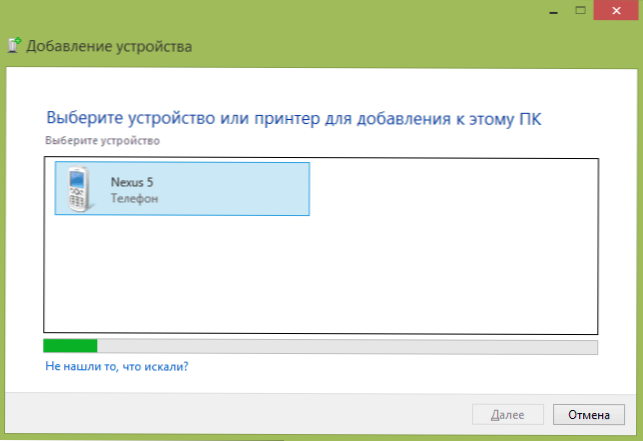
Opcija 2
- Kliknite mrežu mreže u polju obavijesti i odaberite "Centar za kontrolu mreža i opći pristup".
- U izborniku s lijeve strane kliknite "Promjena parametara adaptera".
- Kliknite desni gumb miša prema "Network Connection Bluetooth" i kliknite "Svojstva". Ako nema takve veze, onda imate nešto u redu s vozačima, a možda i nešto drugo.
- U svojstvima otvorite karticu Bluetooth i tamo - otvorite parametre.
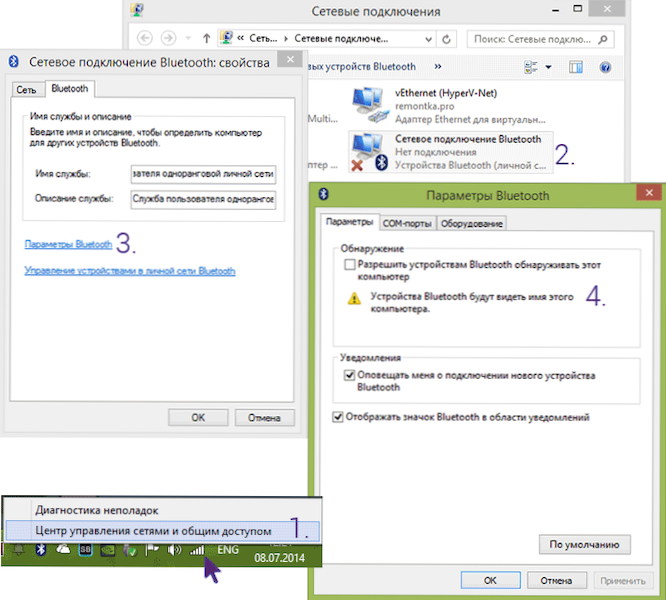
Ako se bilo koja od metoda ne može uključiti Bluetooth ili povezati uređaj, ali u upravljačkim programima postoji apsolutno povjerenje, ne znam kako pomoći: provjerite jesu li potrebne Windows usluge uključene i provjerite da li sve ispravite ispravno.
- « Disk je rezerviran od strane sustava - što je to i može li se ukloniti
- Kako ukloniti mapu koja se ne briše »

